サービス名から探す : Microsoft 365 from NTT Communicationsに関するよくあるご質問
Microsoft 365アプリのダウンロードとインストール方法(Mac OS)
ブラウザーの履歴やログイン状態が原因でアプリケーションのダウンロードに時間がかかる場合があります。解決策の一つとして履歴やログイン状態の影響を受けないInprivateブラウザーを利用したダウンロードをお試しください。
ChromeやEdgeをご利用の場合は関連リンクをご参照ください。■【Edge・Chrome】シークレットモードでブラウザを開く方法
Mac端末にOfficeアプリをダウンロードしてインストールする手順
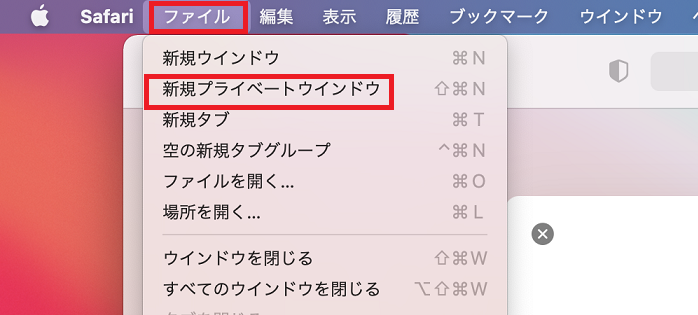
1.Safariを起動し、[ファイル]>[新規プライベートウィンドウ]をクリックします。

2.アドレスバーに「https://www.office.com」と入力し検索します。
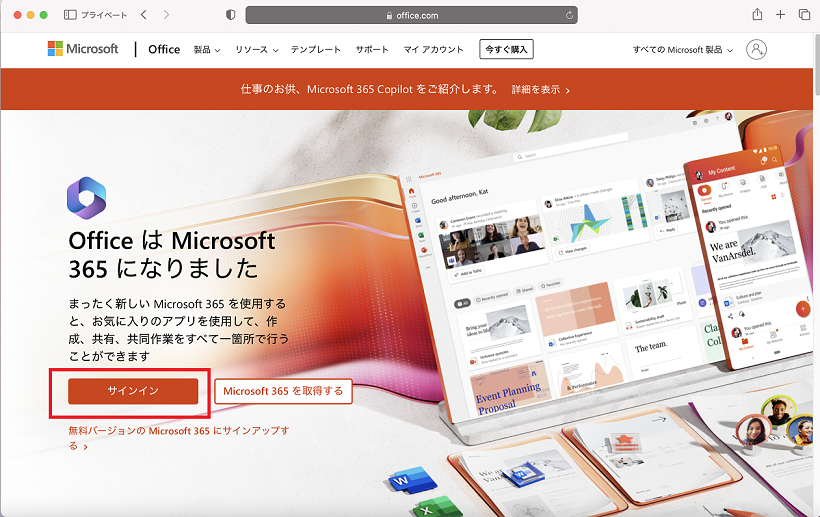
3.[サインイン]をクリックし、職場 のMicrosoft 365アカウントとパスワードを入力します。
4. ポータルサイトが開きます。画面右上 [アプリをインストール] > [Microsoft 365 アプリ] を選択します。※バージョンにより表記が異なる場合があります。
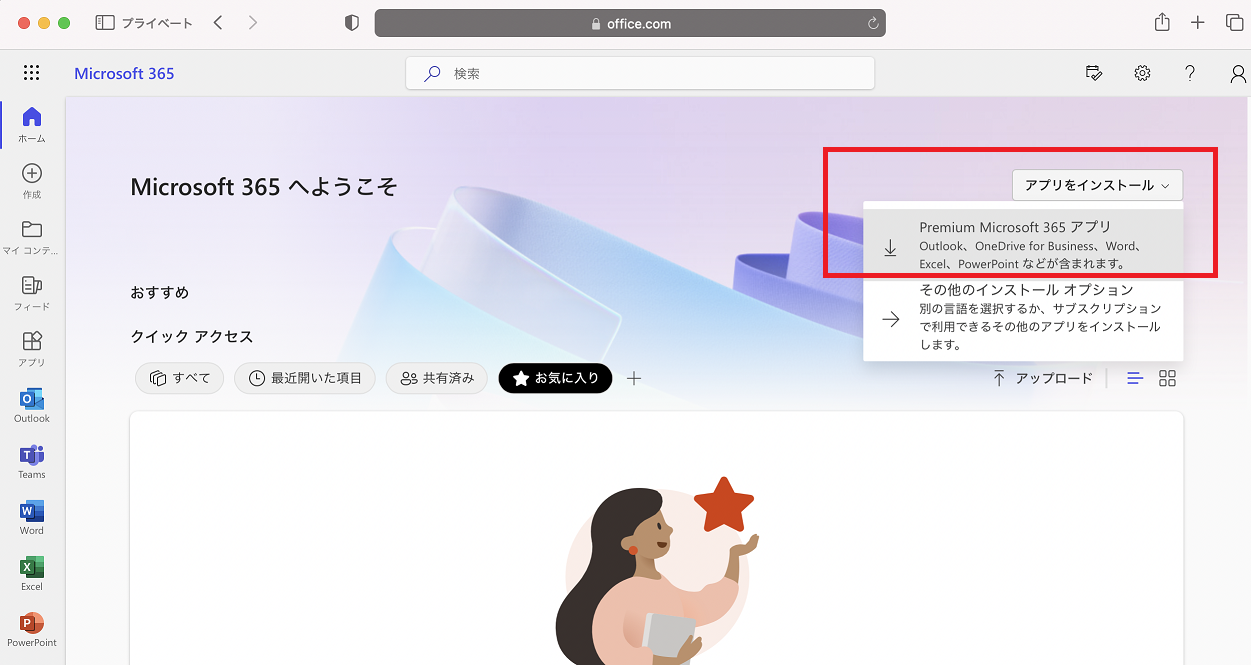
5.「ダウンロードを許可しますか?」>[許可]をクリックします。
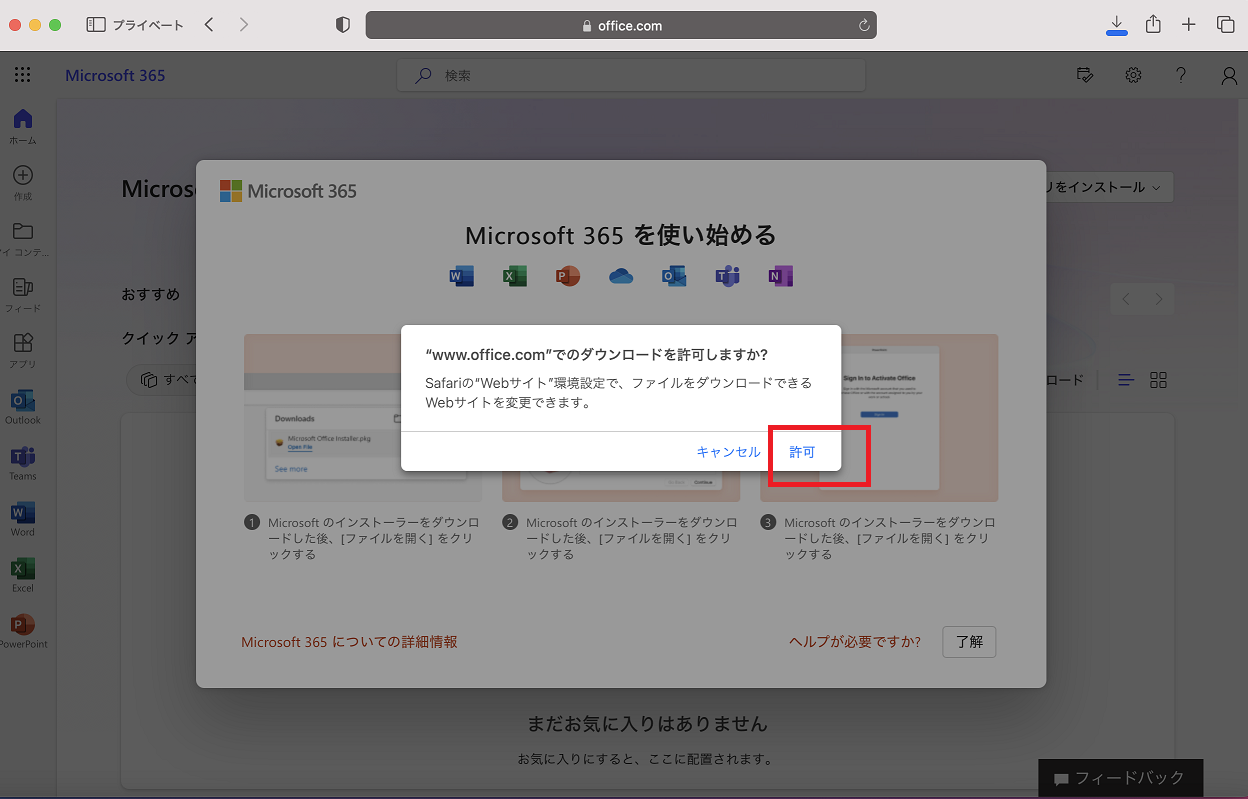
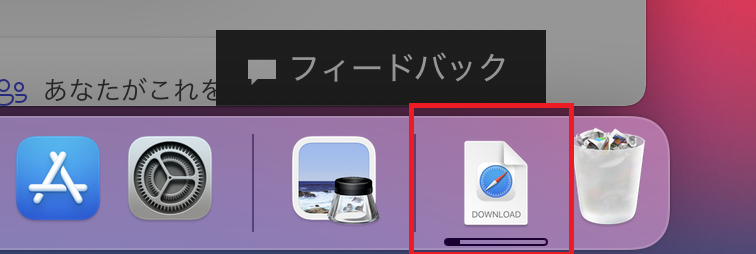
※ダウンロード中のデスクトップ例
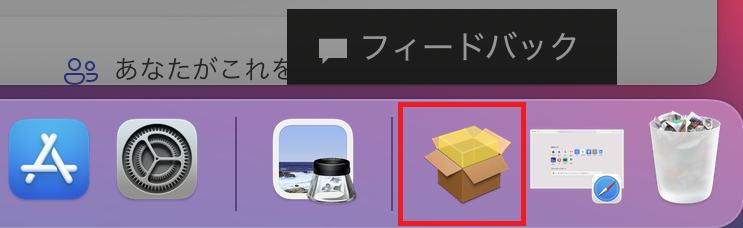
※ダウンロード完了後のデスクトップ例
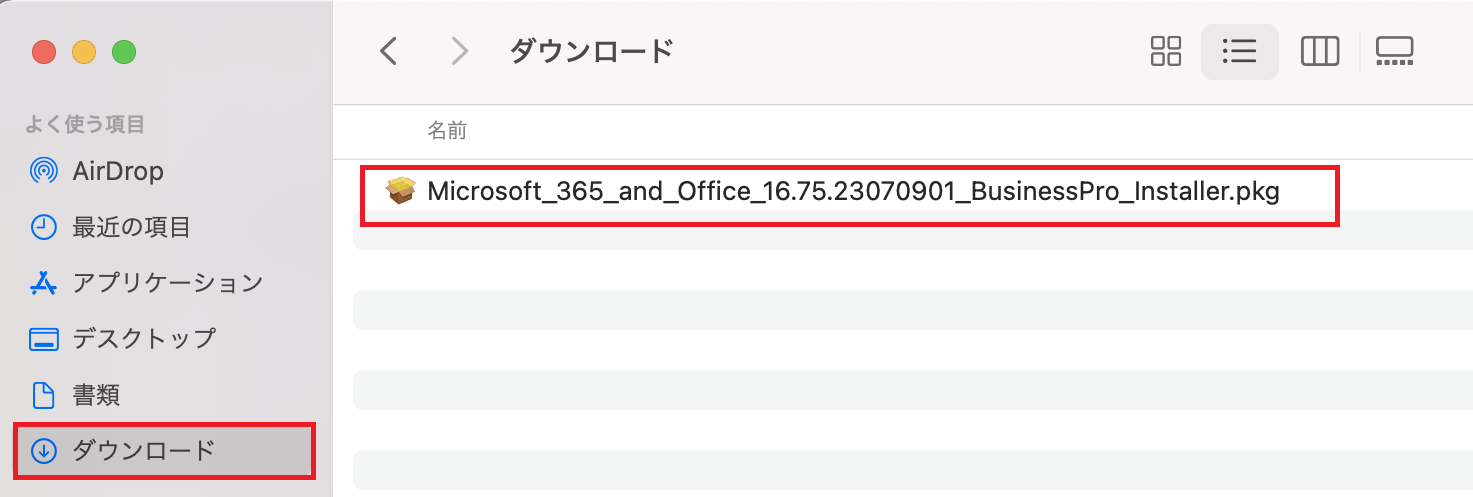
6.ダウンロードが完了したら[Finder]>[ダウンロード]をクリックし、 Microsoft_Office_BusinessPro_Installer.pkg をダブルクリックします。※名前はバージョンなどにより異なります。
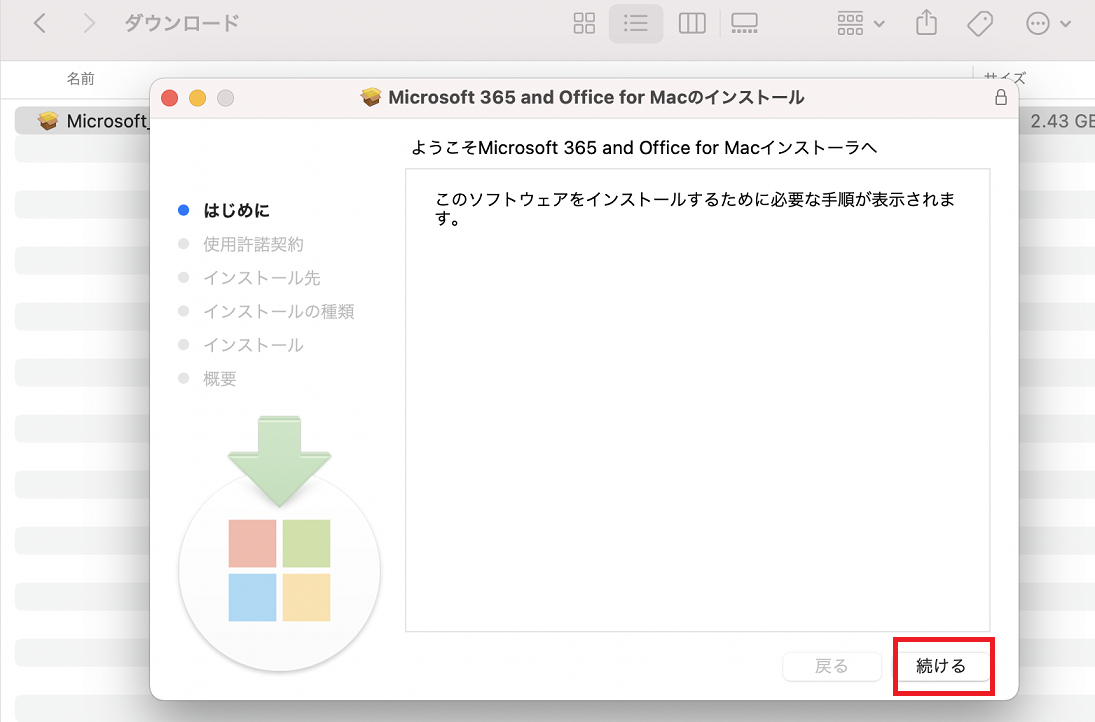
7.インストーラーが開くので[続ける]をクリックします。
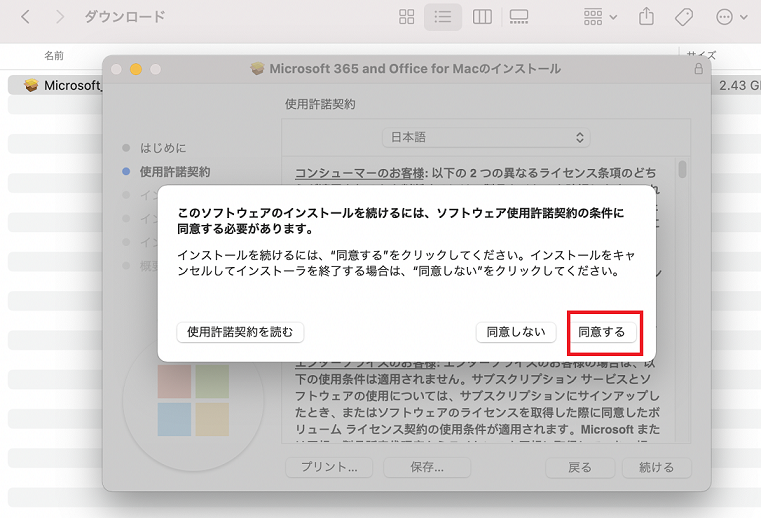
8. ソフトウェア使用許諾契約を読み[同意する]をクリック。
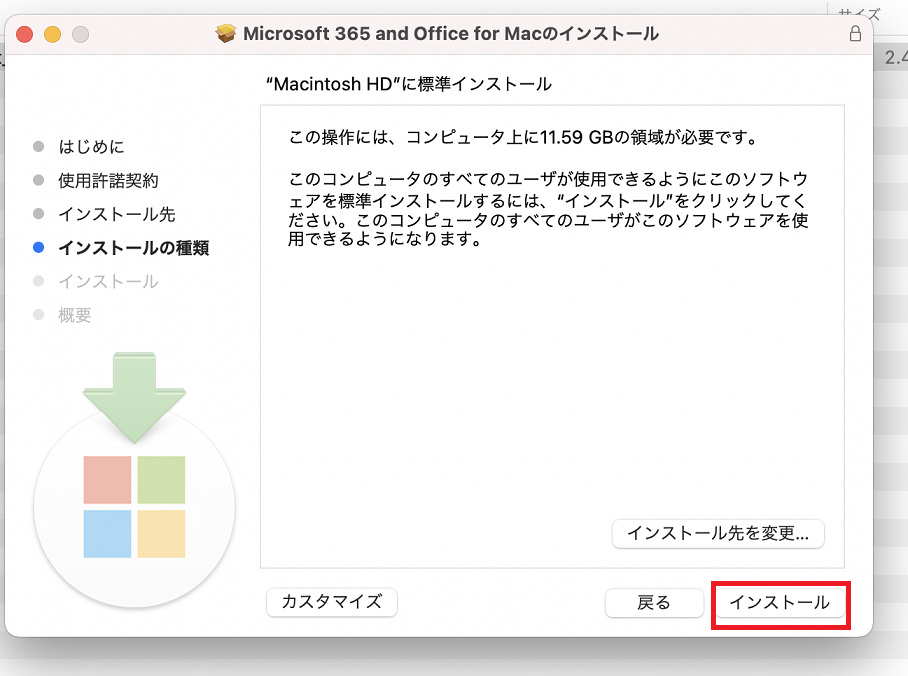
9.[インストール]をクリック。
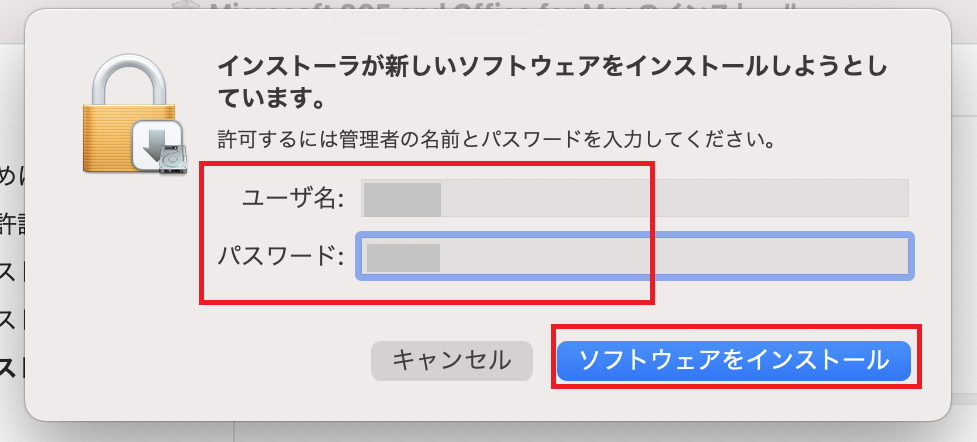
10.Mac端末のユーザー名とパスワードを入力し、[ソフトウェアをインストール]をクリックします。
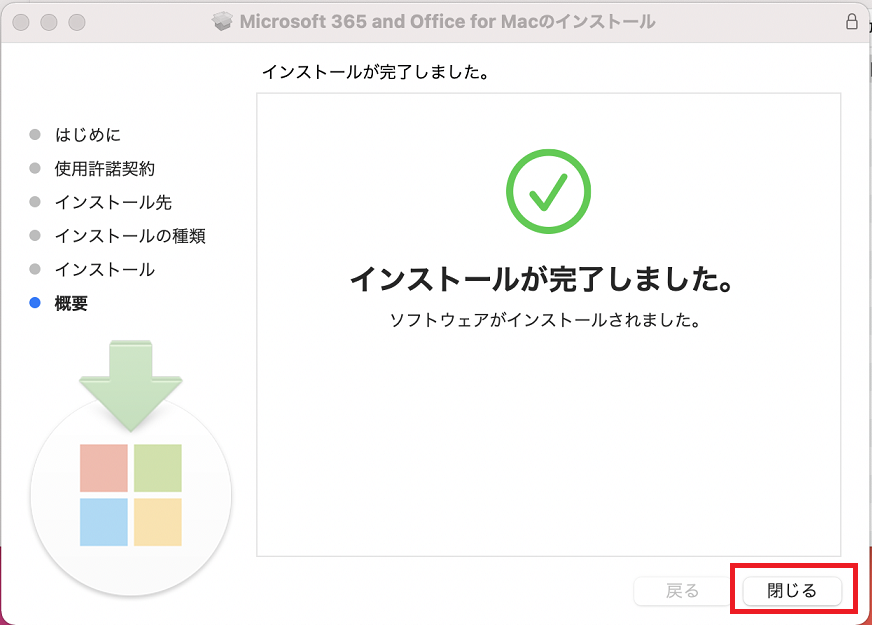
11.インストールが終わったら[閉じる]をクリックします。
Officeのライセンス認証手順
1.インストールしたアプリ(Wordなど)を起動します。
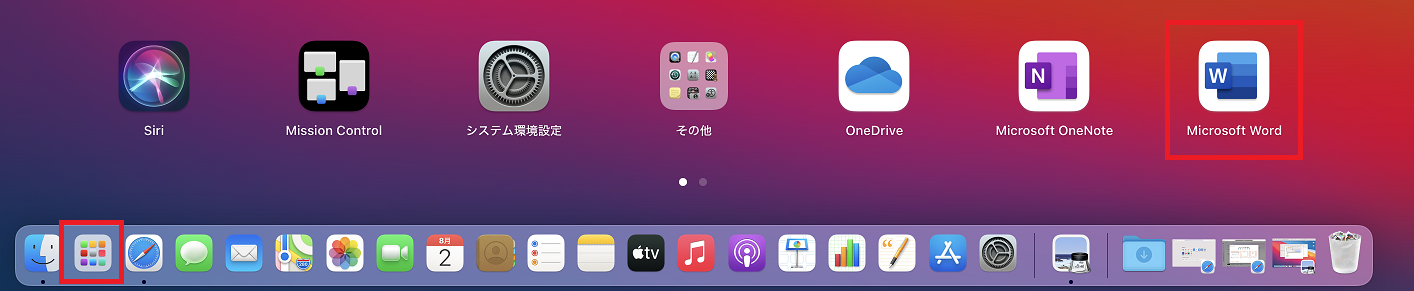
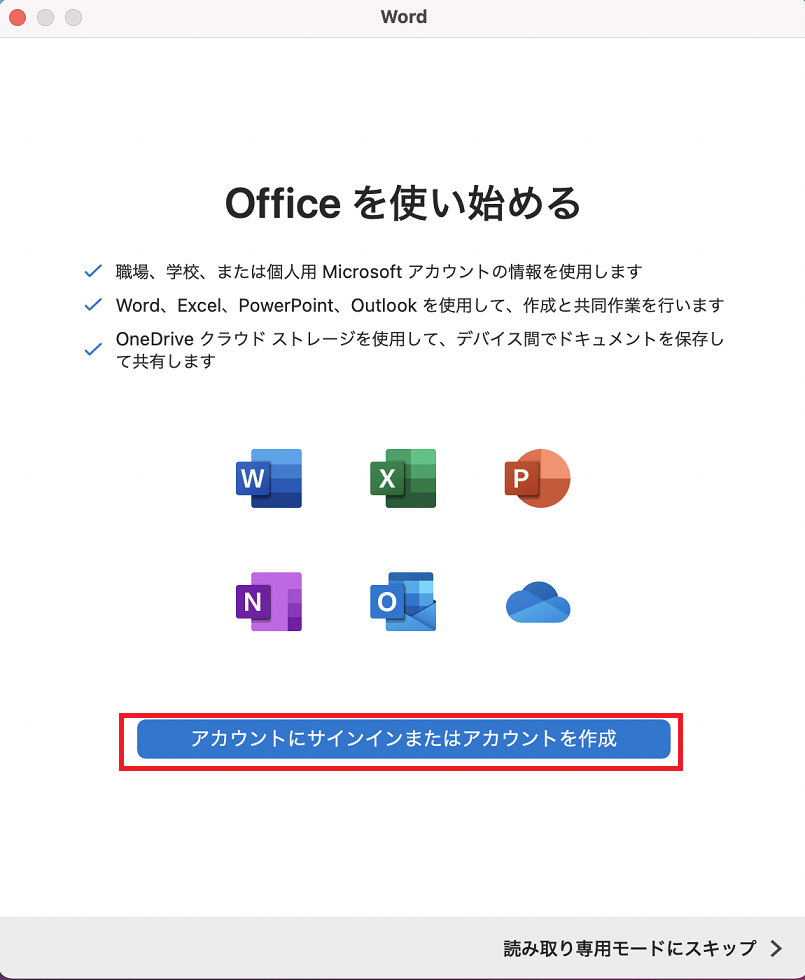
2.[アカウントにサインイン]をクリックし、職場 のMicrosoft 365アカウントとパスワードを入力します。
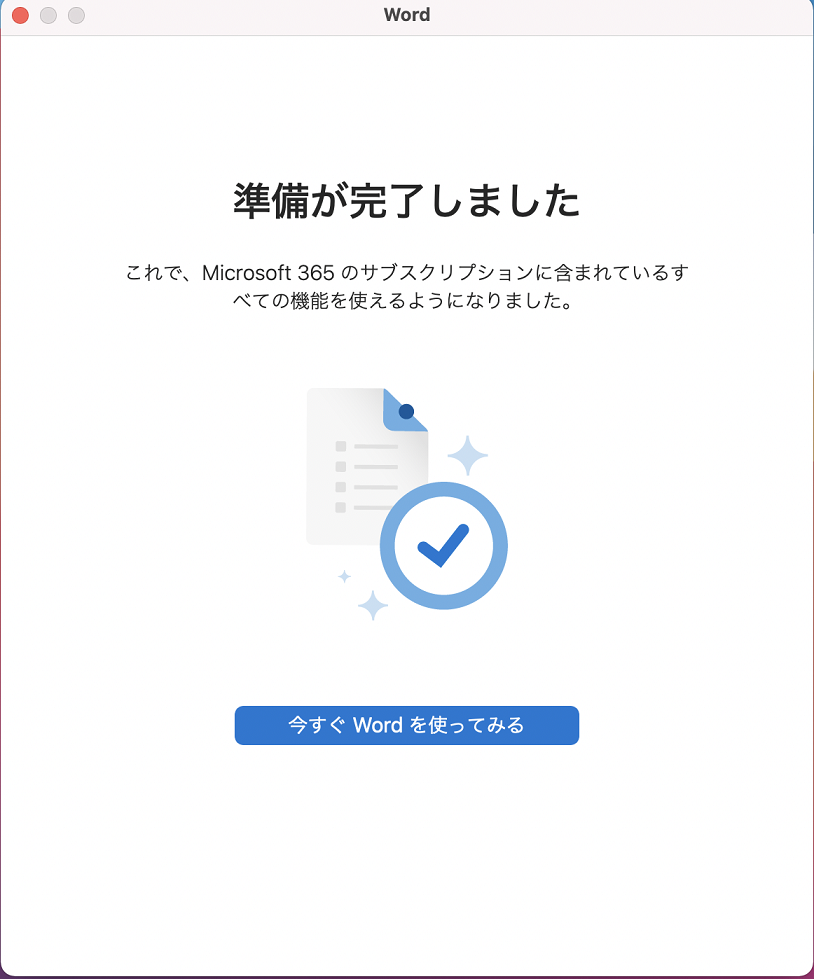
3.ライセンス認証が完了し、Officeアプリが使用できるようになります。
 アンケートにご協力をお願いします
アンケートにご協力をお願いします
「疑問・問題は解決しましたか?」